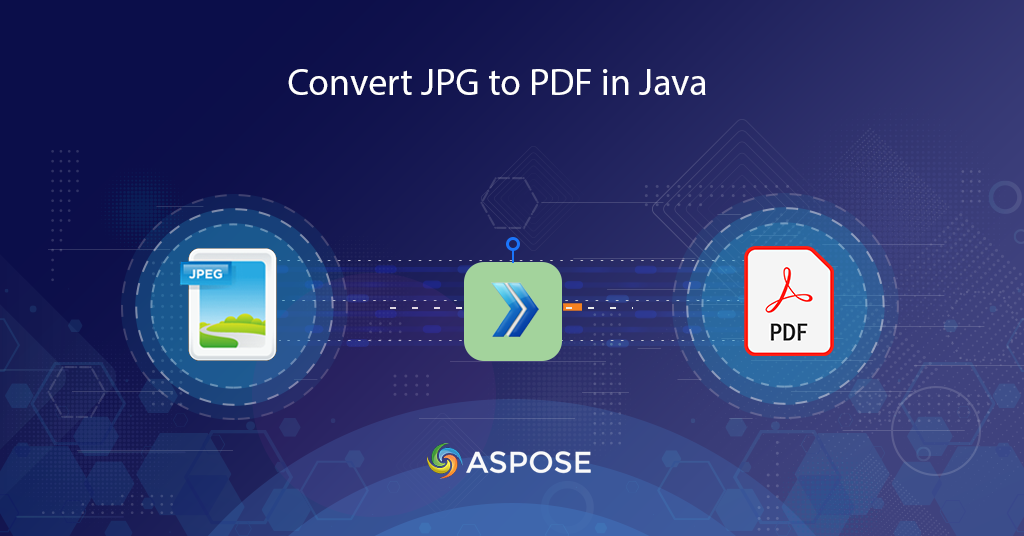
Apprenez à convertir JPG en PDF
Cet article explique les étapes faciles et simples pour convertir JPG en PDF à l’aide de Java Cloud SDK. Nous savons que le format JPG est l’un des formats d’image raster largement utilisés et est le format par défaut pour capturer des images à partir d’appareils photo numériques, de téléphones portables, etc. En raison de leur taille compressée, ils sont généralement partagés sur Internet ainsi que affichés sur sites Internet. Cependant, si vous avez une pléthore d’images qui doivent être partagées en ligne, la conversion en PDF est la bonne option. Nous pouvons également créer un bel album photo, réduire facilement la taille du fichier, obtenir une meilleure résolution, etc.
API de conversion JGP en PDF
Aspose.PDF Cloud SDK for Java fournit les capacités pour créer, éditer et transformer une variété de formats de fichiers au format PDF. Il prend également en charge la fonction de conversion de JPG en PDF / Image en PDF / Photo en PDF dans les applications Java. Maintenant, pour utiliser le SDK, veuillez ajouter les détails suivants dans pom.xml du projet de type de construction maven.
<repositories>
<repository>
<id>AsposeJavaAPI</id>
<name>Aspose Cloud Repository</name>
<url>https://repository.aspose.cloud/repo/</url>
</repository>
</repositories>
<dependencies>
<dependency>
<groupId>com.aspose</groupId>
<artifactId>aspose-pdf-cloud</artifactId>
<version>21.11.0</version>
</dependency>
</dependencies>
Après l’installation, nous devons créer un compte gratuit en visitant tableau de bord Aspose.Cloud. Inscrivez-vous simplement en utilisant votre compte GitHub ou Google existant, ou cliquez sur le bouton Créer un nouveau compte.
JPG en PDF en Java
Dans cette section, nous allons discuter des détails de la conversion de JPG en PDF à l’aide d’extraits de code Java.
- Tout d’abord, créez un objet de PdfApi en passant les détails ClientID et ClientSecret sont des arguments
- Deuxièmement, créez un fichier PDF vierge à l’aide de la méthode putCreateDocument(…) de la classe PdfApi pour créer un document PDF vide
- Appelez maintenant la méthode postInsertImage(..) qui prend le nom du fichier PDF d’entrée, le numéro de page, les coordonnées XY et le nom du fichier image comme arguments
// pour plus d'exemples, veuillez visiter https://github.com/aspose-pdf-cloud/aspose-pdf-cloud-java/tree/master/Examples/src/main/java/com/aspose/asposecloudpdf/examples
try
{
// Obtenez ClientID et ClientSecret à partir de https://dashboard.aspose.cloud/
String clientId = "bbf94a2c-6d7e-4020-b4d2-b9809741374e";
String clientSecret = "1c9379bb7d701c26cc87e741a29987bb";
// créer une instance de PdfApi
PdfApi pdfApi = new PdfApi(clientSecret,clientId);
// nom de l'image JPG d'entrée
String imageFile = "Compare-Word-Document-preview.jpg";
String resultantPDF = "Resultant.pdf";
// créer un document PDF vierge dans le stockage en nuage
DocumentResponse document = pdfApi.putCreateDocument(resultantPDF, "Internal",null);
// charger l'image JPG à partir du lecteur local
File file = new File("c://Downloads/"+imageFile);
// numéro de page du fichier PDF
int pageNumber = 1;
// coordonnées pour l'image dans le document PDF
// Les coordonnées sont en point en partant du bas à gauche vers le haut à droite
double llx = 10.0;
double lly = 850;
double urx = 580.0;
double ury = 650.0;
// nom Le nom du document. (obligatoire)
// pageNumber Le numéro de page. (obligatoire)
// llx Coordonnée inférieure gauche X. (obligatoire)
// Coordonnée en bas à gauche Y. (obligatoire)
// urx Coordonnée en haut à droite X. (obligatoire)
// ury Coordonnée en haut à droite Y. (obligatoire)
// imageFilePath Chemin d'accès au fichier image si spécifié. Le contenu de la requête est utilisé autrement. (optionnel)
// stockage Le stockage de documents. (optionnel)
// dossier Le dossier du document. (optionnel)
// image Fichier image. (optionnel)
pdfApi.postInsertImage(resultantPDF, pageNumber, llx, lly, urx, ury, null,"Internal",null,file);
System.out.println("JPG to PDF Conversion sucessfull !");
}catch(Exception ex)
{
System.out.println(ex);
}
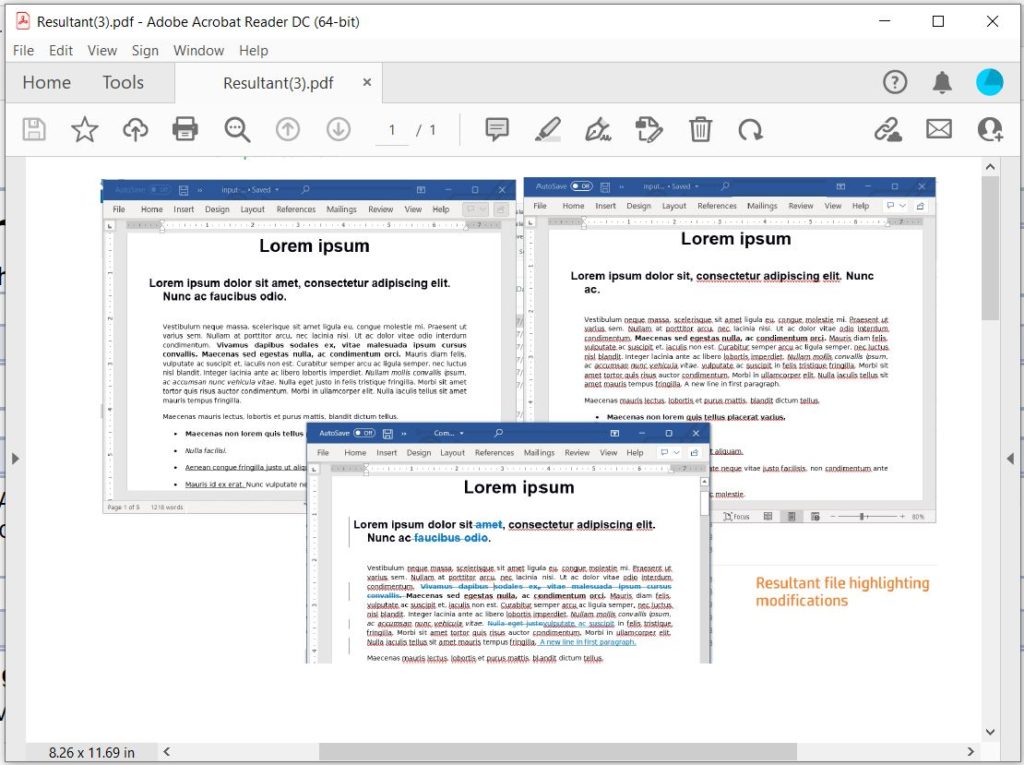
Aperçu de la conversion d’image en PDF
Image au format PDF à l’aide des commandes cURL
Nous pouvons également effectuer la conversion de JPG en PDF à l’aide des commandes cURL. Comme prérequis, nous devons exécuter la commande suivante pour générer le jeton d’accès JWT.
curl -v "https://api.aspose.cloud/connect/token" \
-X POST \
-d "grant_type=client_credentials&client_id=bbf94a2c-6d7e-4020-b4d2-b9809741374e&client_secret=1c9379bb7d701c26cc87e741a29987bb" \
-H "Content-Type: application/x-www-form-urlencoded" \
-H "Accept: application/json"
Une fois le JWT généré, veuillez exécuter la commande suivante pour générer un document PDF vierge et l’enregistrer dans le stockage en nuage.
curl -v -X PUT "https://api.aspose.cloud/v3.0/pdf/input.pdf" \
-H "accept: application/json" \
-H "authorization: Bearer <JWT Token>"
Nous devons maintenant exécuter la commande suivante pour placer l’image JPG dans un document PDF.
curl -v -X POST "https://api.aspose.cloud/v3.0/pdf/input.pdf/pages/1/images?llx=10.0&lly=850.0&urx=580.0&ury=650.0&imageFilePath=source.JPG" \
-H "accept: application/json" \
-H "authorization: Bearer <JWT Token>" \
-H "Content-Type: multipart/form-data" \
-d {"image":{}}
Conclusion
Dans ce blog, nous avons discuté des étapes pour convertir JPG en PDF à l’aide d’extraits de code Java. Nous avons également exploré la possibilité de convertir une image en PDF / une photo en PDF à l’aide des commandes cURL. Vous pouvez également explorer d’autres exemples disponibles sur référentiel GitHub Veuillez essayer d’utiliser nos API et au cas où vous rencontrez des problèmes lors de l’utilisation de l’API, n’hésitez pas à contacter le forum d’assistance produit gratuit.
Articles Liés
Nous vous recommandons également de visiter les blogs suivants pour plus de détails sur :